Come mostrare e nascondere i righelli in Microsoft Word

I righelli in Word aiutano a posizionare testo, grafici, tabelle e altri elementi nei documenti. Per ottenere un po 'di spazio extra per i documenti, puoi nascondere i righelli orizzontale e verticale.
Se stai lavorando su uno schermo piccolo, potresti voler nascondere temporaneamente parti della finestra di Word per massimizzare lo spazio utilizzato per il tuo documento . Se al momento non utilizzi i righelli, puoi nasconderli facilmente nascondendoli e quindi mostrarli di nuovo.
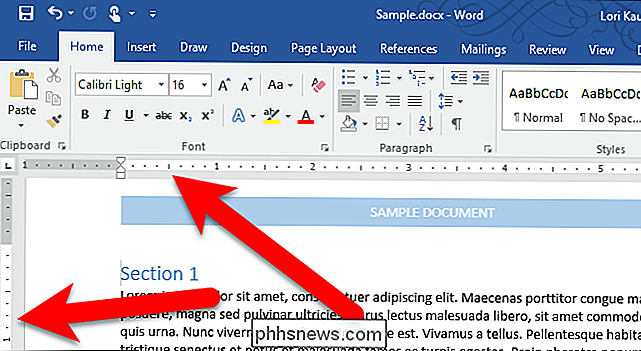
I righelli in Word vengono visualizzati solo quando sei in visualizzazione Layout di stampa. Pertanto, se non visualizzi i righelli e non li hai disattivati, fai clic sulla scheda "Visualizza" e quindi fai clic sul pulsante "Stampa layout" nella sezione Visualizzazioni.
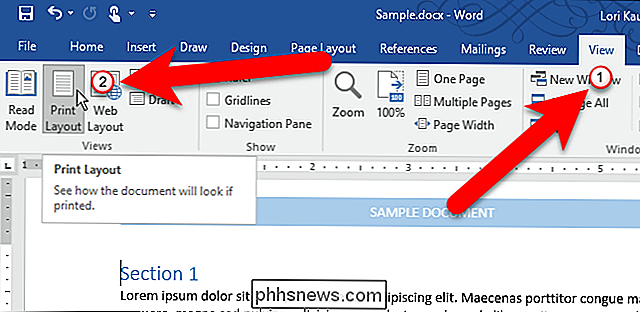
La scheda Visualizza è anche il punto in cui può nascondere o mostrare i governanti. Per nascondere i righelli, deseleziona la casella "Righello" nella sezione Mostra. Per mostrare nuovamente i righelli, seleziona la casella "Righello".
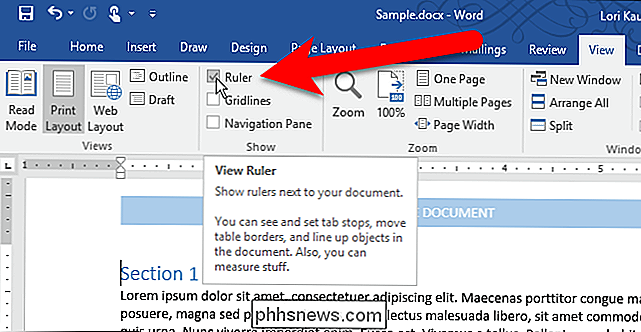
I righelli vengono rimossi dallo spazio del documento e tu guadagni un po 'più di spazio per lavorare. Per visualizzare nuovamente i righelli, seleziona la casella "Righello" nella scheda Visualizza.
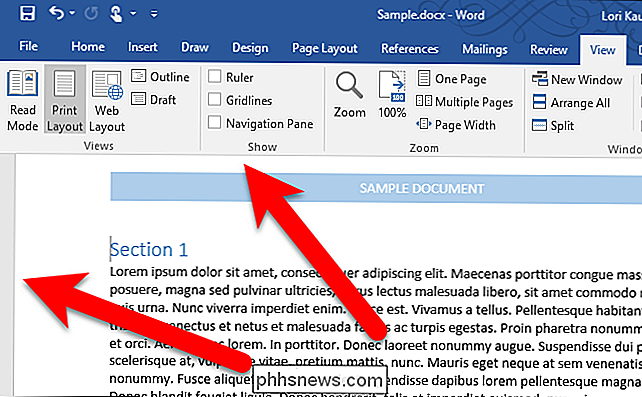
Se non utilizzi il righello verticale visualizzato sul lato sinistro dello spazio del documento, ma desideri mostrare il righello orizzontale a la parte superiore dello spazio del documento, è possibile nascondere solo il righello verticale. Per fare ciò, fare clic sulla scheda "File".
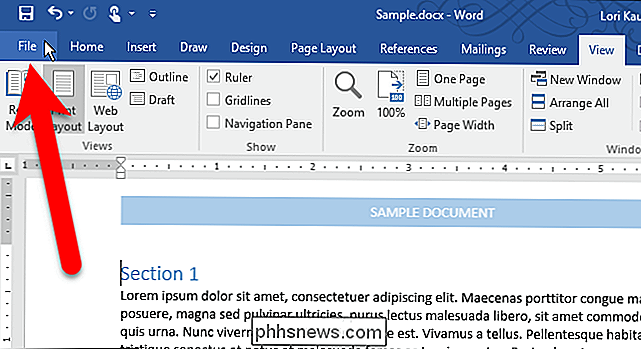
Nella schermata del backstage, fare clic su "Opzioni" nell'elenco di elementi a sinistra.
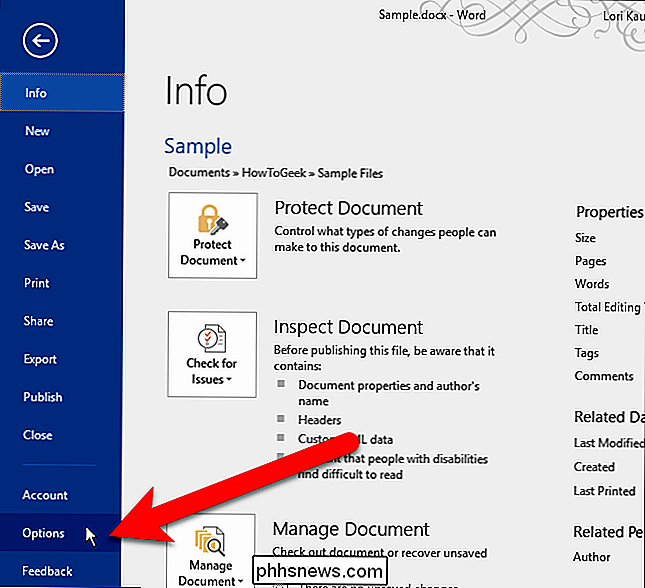
Fare clic su "Avanzate" nell'elenco di elementi sul lato sinistro del Schermata Opzioni parola.
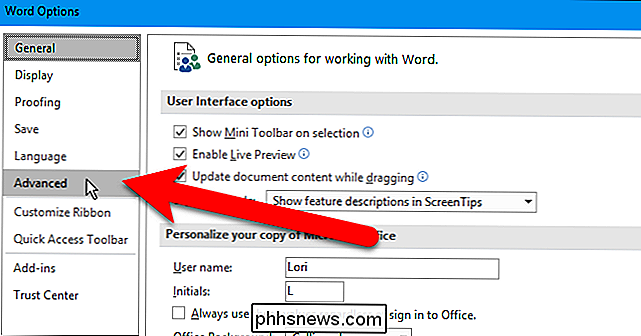
Scorri verso il basso fino alla sezione Visualizza e deseleziona la casella "Mostra righello verticale nella vista Layout di stampa".
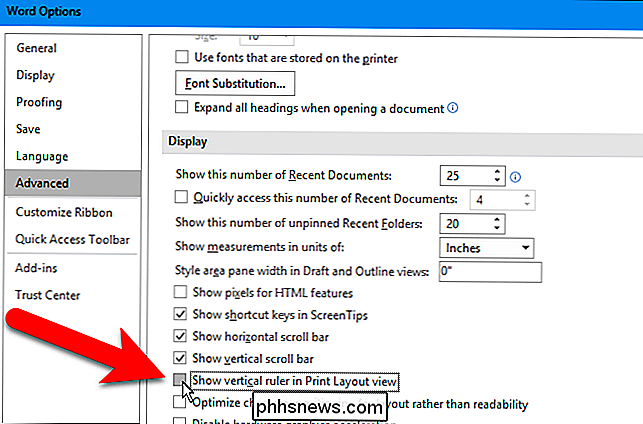
Fai clic su "OK" per accettare la modifica e chiudere la finestra di dialogo Opzioni di Word.
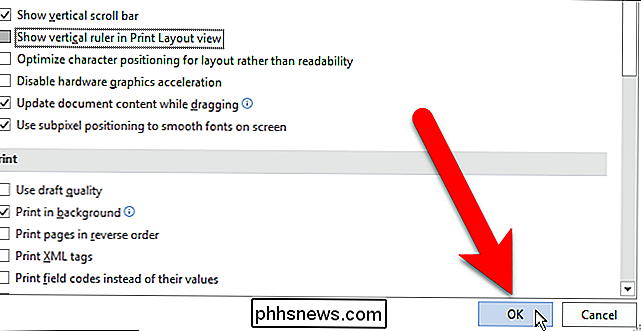
Ora , il righello verticale è nascosto. Se la casella "Righello" è selezionata nella scheda Visualizza, il righello orizzontale viene ancora visualizzato nella parte superiore dello spazio del documento.
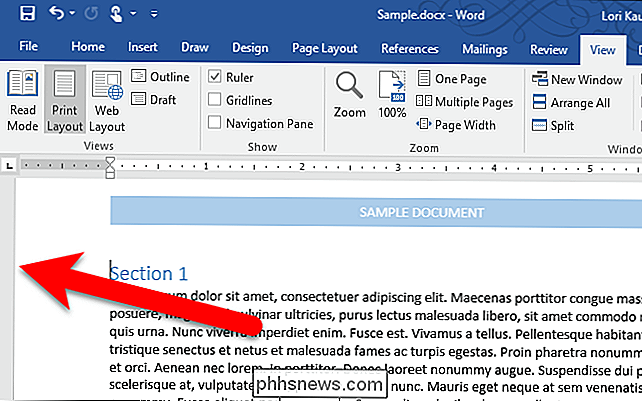
CORRELATO: Come mostrare o nascondere rapidamente la barra multifunzione in Office 2013
Notare che se la casella "Righello" nella sezione Mostra della scheda Visualizza è deselezionata, non verrà visualizzato nessuno dei righelli, anche se il righello verticale è abilitato o meno.
Puoi anche nascondere la barra multifunzione in Word per liberare più spazio per il documento.

Come masterizzare Windows Movie Maker WMV Video su DVD
Per impostazione predefinita, Windows ME, Windows XP e Windows Vista includevano Windows Movie Maker (WMM) per la creazione e la modifica di video domestici. Con Windows 7, è diventato un componente separato della suite di Windows Live Essentials. L'ultima versione è stata rilasciata nel 2012 come Windows Movie Maker 2012 per Windows 7, 8 e 8.1

Come determinare se è necessario l'aggiornamento del BIOS
Hai bisogno di aggiornare il BIOS sul tuo computer? Probabilmente no, ma in questo articolo illustrerò se è disponibile un aggiornamento per il BIOS o il firmware UEFI e se è necessario installarlo o meno.Solo perché c'è un aggiornamento per il tuo BIOS non significa che devi necessariamente installarlo. È u



